Передавайте и управляйте всеми данными между устройствами iOS, устройством и компьютером, а также iTunes и устройствами.
Как синхронизировать контакты со старого iPhone на Mac [легко и быстро]
"Как синхронизировать контакты с iPhone на Mac?" - Синхронизация контактов - отличный способ сделать их доступными на разных устройствах iOS. Всякий раз, когда ваш iPhone сломается/отключится или вы захотите продать свой старый iPhone, вы можете сохранить свои контакты таким образом. Этот пост расскажет вам все! Изучите четыре простых метода, представленных здесь, и узнайте, как быстро и легко синхронизировать контакты, хранящиеся на вашем iPhone, с вашим Mac!
Список гидов
Часть 1. Лучший способ синхронизировать контакты с iPhone на Mac [быстро и безопасно] Часть 2: Как синхронизировать контакты с iPhone на Mac через iCloud Часть 3. Как использовать AirDrop для синхронизации контактов с iPhone на Mac Часть 4. Простой способ синхронизации контактов с iPhone на Mac через USB Часть 5. Часто задаваемые вопросы о том, как синхронизировать контакты с iPhone на MacЧасть 1. Лучший способ синхронизировать контакты с iPhone на Mac [быстро и безопасно]
Есть много способов перенести контакты с iPhone на Mac. Но самый простой способ — использовать 4Easysoft iPhone Transfer инструмент, который быстро, эффективно и безопасно поделится или синхронизирует ваши контакты iPhone с вашим Mac. Помимо того, что у вас есть еще один источник контактов, этот инструмент также помогает освободить место на вашем iPhone. В соответствии с этим, помимо контактов, этот инструмент позволяет вам переносить другие важные файлы, медиафайлы, социальные данные и многое другое. Этот инструмент эффективно сохраняет ваши контакты доступными на других ваших устройствах iOS, особенно на вашем Mac. Поэтому, без дальнейших промедлений, узнайте больше о том, как синхронизировать контакты с iPhone на Mac с помощью этого инструмента.

Поддержка переноса музыки, видео, сообщений и контактов с iPhone или iPad на компьютер Mac или Windows.
Состоит из других мощных функций, которые вы можете использовать бесплатно, таких как восстановление и резервное копирование контактов, HEIC Converter, Создатель рингтонов, и т. д.
Предлагайте управление данными iOS, с помощью которого вы можете редактировать, удалять, создавать и конвертировать.
Возможность передачи файлов между версиями и моделями iOS, будь то iPhone, iPad или iPod.
100% Безопасный
100% Безопасный
Как синхронизировать контакты с iPhone на Mac с помощью этого инструмента 4Easysoft iPhone Transfer Tool? Выполните следующие простые шаги:
Шаг 1Посетить 4Easysoft iPhone Transfer чтобы загрузить и установить его на свой Mac. Запустите инструмент после загрузки и нажмите кнопку Контакты вариант. Затем подключите iPhone к компьютеру с помощью USB-кабеля.
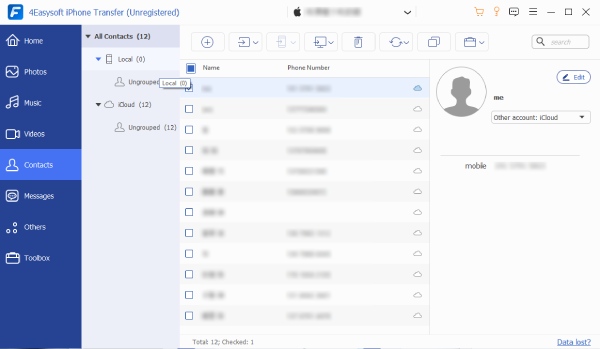
Шаг 2Затем установите флажки напротив имен контактов, которые вы хотите перенести на свой компьютер Mac. Этот инструмент позволяет вам редактировать информацию только если вы этого хотите. После выбора контактов, которые вы хотите перенести, отметьте галочкой Экспорт на ПК кнопку в верхней части инструмента.
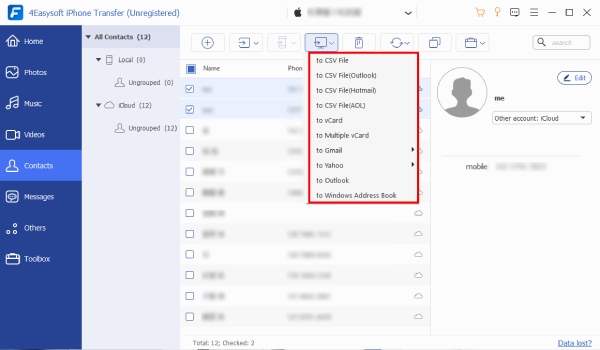
Шаг 3Если есть какие-либо случаи повторных контактов, вы также можете удалить их с помощью этого инструмента. Еще одна вещь, вы также можете добавить новые или экспортировать контакты на другие устройства iOS. Просто отметьте Создать новый контакт и Экспорт на устройство кнопки.
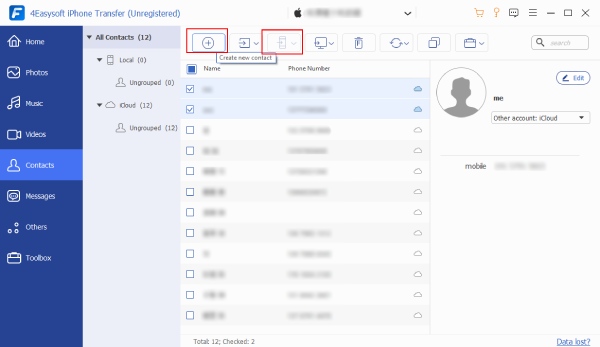
Шаг 4Наконец, вам придется подождать, пока инструмент начнет синхронизировать контакты с iPhone на Mac после выполнения всех вышеперечисленных настроек.
Часть 2: Как синхронизировать контакты с iPhone на Mac через iCloud
Просматривая в интернете информацию о том, как синхронизировать контакты с iPhone на Mac, вы, несомненно, много раз сталкиваетесь с iCloud. Это потому, что iCloud также является одним из самых простых решений для синхронизации ваших контактов, сохраненных на вашем iPhone, с вашим компьютером Mac. Это также отличный способ синхронизировать ваши контакты между этими двумя устройствами. Например, если вы вносите изменения или удаляете определенный контакт, сохраненный на вашем iPhone, это также вступит в силу на вашем компьютере Mac. Это означает, что каждое обновление, которое вы сделаете в своих контактах или адресной книге, сохраненных на вашем iPhone, также отразится на вашем Mac. Ниже приведены рабочие шаги, которым вы можете следовать и узнать, как синхронизировать контакты с iPhone на Mac.
Шаг 1На вашем iPhone-устройстве запустите Настройки приложение и коснитесь вашего Имя выше.
Шаг 2Проверьте, если Контакты в настоящее время находится в На состояние; в противном случае нажмите Выключатель кнопку, чтобы включить его. Если ваше устройство предлагает вам выбрать между Слияние или Отмена, кран Слияние.
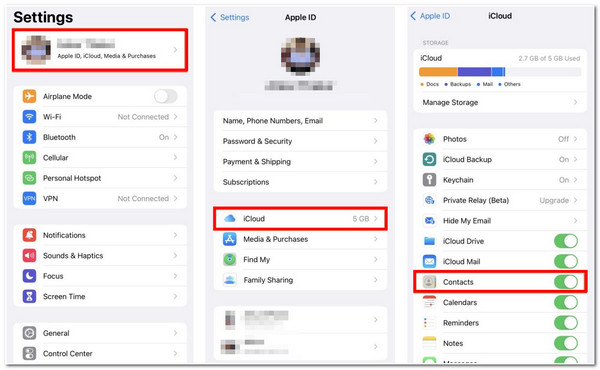
Шаг 3На компьютере Mac нажмите кнопку Яблоко значок в левом верхнем углу. Затем отметьте галочкой Системные настройки.
Шаг 4Далее нажмите кнопку Apple-ID и затем отметьте галочкой Флажок «Контакты». Все ваши контакты, хранящиеся на вашем iPhone, синхронизируются на вашем Mac.
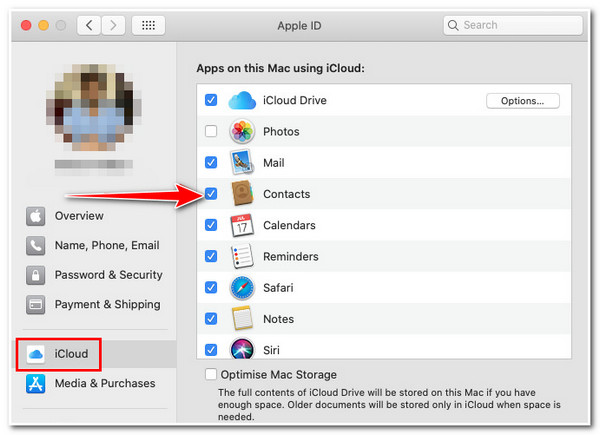
Имейте в виду, что при использовании этого метода вы должны убедиться, что ваш iPhone и Mac используют один и тот же Apple ID; в противном случае вы не сможете использовать этот метод. Кроме того, если вы перенесете все свои медиафайлы ранее на свой iCloud, есть вероятность, что вы столкнетесь с проблемами нехватки хранилища iCloud.
Часть 3. Как использовать AirDrop для синхронизации контактов с iPhone на Mac
В качестве альтернативы AirDrop — это функция Apple, которая позволяет вам передавать контакты с iPhone на Mac по беспроводной сети. Более того, используя AirDrop, вы можете выбрать только те контакты, которые хотите перенести, а не все контакты на вашем Mac. «Как синхронизировать контакты с iPhone на Mac с помощью AirDrop?» вот как это сделать:
Шаг 1Проверьте, включены ли Bluetooth и Wi-Fi на вашем iPhone и Mac. Если нет, включите их. И убедитесь, что они находятся рядом друг с другом. После этого запустите Контакты.
Шаг 2Найдите на Mac контакт, который вы хотите перенести, и нажмите на него. Затем выберите Поделиться Контакт вариант и нажмите AirDrop.
Шаг 3Наконец, коснитесь значка Мак куда вы хотите перенести свой контакт. Обратите внимание, что общий контакт появится в папке Download вашего Mac, которая будет выглядеть так, "человек аниме.vcf" (Файл виртуального контакта).
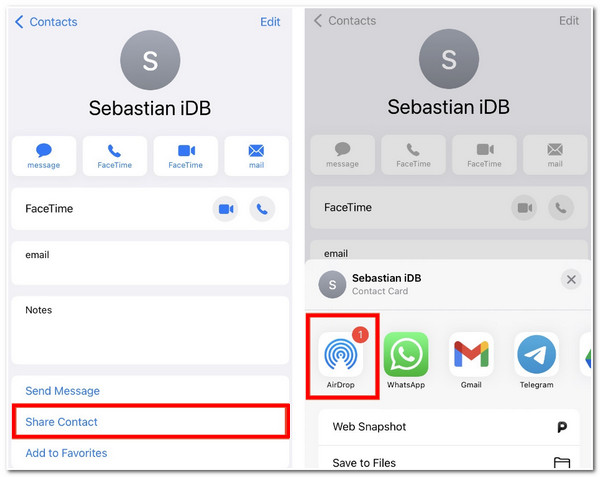
Опять же, этот метод работает для вас только если вы хотите поделиться несколькими контактами с iPhone на свой Mac. Так что это лучший метод для переноса определенных контактов или медиафайлов.
Часть 4. Простой способ синхронизации контактов с iPhone на Mac через USB
Другой способ синхронизации контактов с iPhone на Mac — с помощью кабеля USB. Этот простой метод требует подключения iPhone к компьютеру для синхронизации и обновления контактов на Mac. После применения изменений или обновлений в списке контактов iPhone вам необходимо связать iPhone с Mac, чтобы обновления, которые вы сделали на iPhone, также повлияли на ваш Mac. Хотя этот метод довольно неудобен, он по-прежнему является эффективным способом синхронизации контактов на обоих устройствах. Чтобы выполнить этот метод, вот как это делается:
Шаг 1Подключите iPhone к компьютеру Mac с помощью кабеля USB. Если при этом появится сообщение с вопросом, «...Доверяйте этому компьютеру", нажмите кнопку «Доверять».
Шаг 2На компьютере Mac отметьте галочкой Информация вариант
Шаг 3Затем нажмите Заменить контакты, а затем отметьте галочкой Применять. После подключения iPhone к Mac все контакты автоматически обновятся; это произойдет только в том случае, если вы примените изменения в списке контактов iPhone.
Несмотря на простоту метода, использовать его можно только в том случае, если вы не являетесь поклонником iCloud и не использовали его для синхронизации контактов с iPhone на Mac.
-
1. Какой максимальный объем хранилища iCloud предлагает для синхронизации файлов?
При использовании iCloud у вас есть 5 ГБ бесплатного доступного хранилища. Кроме того, Apple предлагает вам различные планы хранения; если вы хотите увеличить свое хранилище с 5 ГБ до 50 ГБ, вам нужно будет заплатить 99 центов в месяц. С другой стороны, если вы выберете 200 ГБ, вам придется заплатить не менее 2,99 доллара в месяц. Наконец, 2 ТБ хранилища обойдутся вам в 9,99 доллара в месяц.
-
2. Если я удалю один контакт на своем iPhone, находясь офлайн, повлияет ли это на мой Mac?
Нет, это не удалит контакты, синхронизированные на вашем Mac. Удаление вступит в силу при следующем подключении вашего iPhone к Интернету через сотовую сеть или сеть Wi-Fi.
-
3. Что делать, если iCloud не синхронизирует контакты с iPhone на Mac?
Если вы столкнулись с такой ошибкой, вы можете принудительно синхронизировать iCloud. На вашем iPhone запустите Контакты приложение. Затем потяните вниз, пока не увидите шестеренку; это начнет обновляться. Чтобы избежать такого рода проблем, вы можете использовать 4Easysoft iPhone Transfer чтобы перенести контакты на ваш Mac гораздо быстрее и проще.


